- Wat is het RPM-commando
- Syntaxis van RPM-opdrachten
- RPM-opdrachtopties
- Installeer RPM-pakketten
- Upgrade RPM-pakketten
- RPM-pakketten verwijderen
- Lijst met geïnstalleerde RPM-pakketten
- Geef pakketinformatie weer voordat u gaat installeren
- Toon pakketinformatie na installatie
- Controleer pakketafhankelijkheden voordat u gaat installeren
- Maak een lijst van alle bestanden van een geïnstalleerd pakket
- RPM-opdracht in verschillende Linux-distributies
1: Wat is het RPM-commando
De RPM command is een softwarebeheertool voor Linux-besturingssystemen. Het wordt gebruikt om de installatie, verwijdering, verificatie en upgrade van softwarepakketten te beheren. RPM is ontworpen om te werken met pakketten die zich in de RPM formaat, wat een binair formaat is dat alle bestanden bevat die nodig zijn voor het installeren en uitvoeren van de software.
2: RPM-opdrachtsyntaxis
De basissyntaxis van de RPM opdracht is als volgt:
toerental [ OPTIES ] [ PAKKET ]
Hier, [OPTIES] verwijst naar de opdrachtopties die u kunt doorgeven aan het RPM commando, en [PAKKET] verwijst naar het pakket dat u wilt beheren.
3: RPM-opdrachtopties
Voer het volgende uit om de volledige lijst met opdrachtopties te controleren:
sudo tpm – hulp
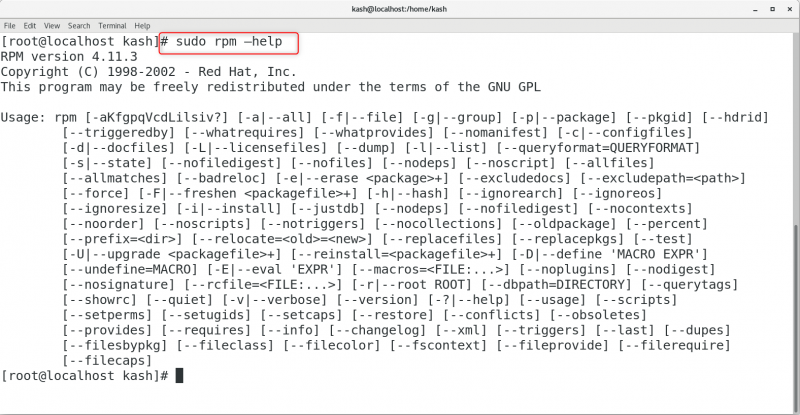
Hier zijn enkele veelgebruikte opties voor de RPM commando:
-i: een pakket installeren
-IN: upgrade een pakket
-Het is: een pakket wissen/verwijderen
-Q: een pakket opvragen
-IN: een pakket verifiëren
-F: een geïnstalleerd pakket opfrissen
-H: hulp weergeven voor een opgegeven RPM-opdracht
-in: uitgebreide modus (toont meer gedetailleerde output)
-test: testmodus (simuleer het gespecificeerde commando zonder het uit te voeren)
–knopen: afhankelijkheidscontroles overslaan bij het installeren, upgraden of verwijderen van een pakket
Merk op dat er veel meer opties beschikbaar zijn voor de RPM commando, en je kunt een volledige lijst vinden in de RPM handleiding door te rennen man toerental in uw eindstation.
man toerental 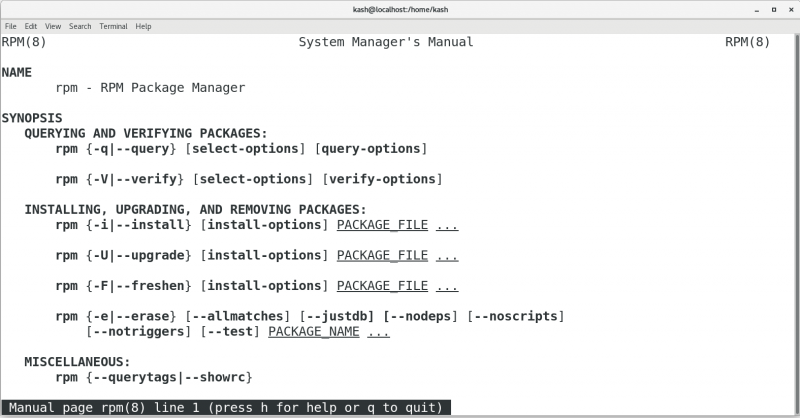
4: RPM-pakketten installeren
Om een te installeren RPM pakket met behulp van de toerental opdracht, volg deze syntaxis:
sudo toerental -ivh [ Pakket ]Deze opdracht bevat de opties
- -i voor installeren
- -in voor uitgebreide uitvoer
- -H om hekjes af te drukken om de voortgang van het installatieproces aan te geven
Zorg er vóór de installatie voor dat u het juiste pakketbestand hebt gedownload dat compatibel is met uw systeemarchitectuur.
Bijvoorbeeld voor het installeren van de vim-verbeterde rpm pakket, gebruikt u de volgende opdracht:
sudo toerental -ivh vim-verbeterd-7.4.629- 8 .el7_9.x86_64.rpm 
We kunnen ook een RPM pakket met downloadlink met behulp van de volgende opdracht:
sudo toerental -ivh [ Pakket_URL ]5: RPM-pakketten upgraden
Tijdens een RPM upgrade, wordt de huidige versie van het pakket verwijderd en wordt de nieuwste versie geïnstalleerd.
De volgende opdracht kan worden gebruikt om pakketten te upgraden:
sudo toerental -Uvh [ Pakket ]Deze opdracht omvat de opties
- -U (opwaarderen)
- -v (uitgebreide modus)
- -h (druk hash-tekens af om het upgradeproces te tonen)
Gebruik om vim-enhanced te upgraden:
sudo toerental -Uvh vim-verbeterd-7.4.629- 8 .el7_9.x86_64.rpm 
Het handmatig installeren van aanvullende afhankelijkheden kan nodig zijn als de nieuwe versie dit vereist. In de uitvoer na het uitvoeren van de opdracht toont RPM de vereiste afhankelijkheden die ontbreken.
Voeg de –knopen optie voor de opdracht om het bericht te negeren en bij te werken zonder afhankelijkheden:
sudo toerental -Uvh --knopen [ Pakket ]6: RPM-pakketten verwijderen
Verwijderen RPM pakketten, voer uit:
sudo toerental -Het is [ Pakket ]Bijvoorbeeld voor het verwijderen van de vim-verbeterd RPM , loop:
sudo toerental -Het is vim-verbeterd 
Gebruik makend van lekker is een andere optie voor het verwijderen RPM pakketjes.
sudo jammie verwijderen [ Pakket ]Bijvoorbeeld om vim te verwijderen met behulp van lekker commando uitvoeren:
sudo jammie verwijderen vim-verbeterd.x86_64 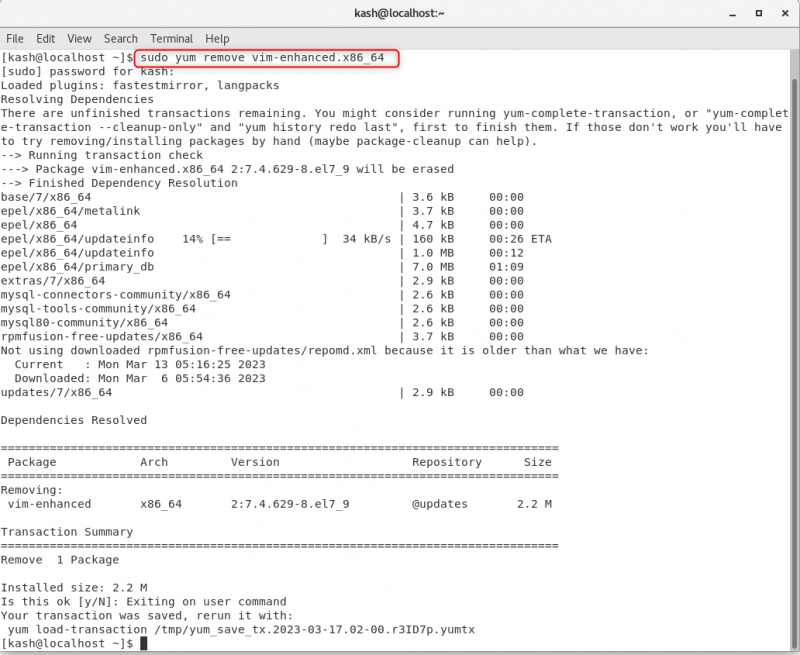
7: lijst met geïnstalleerde RPM-pakketten
Voer de volgende opdracht uit om alle geïnstalleerde bestanden weer te geven RPM pakketjes:
sudo toerental -qaDe opdracht omvat de -qa optie, die instructies geeft RPM alles opvragen.
8: Geef pakketinformatie weer voordat u gaat installeren
Voordat u een pakket installeert, geeft de volgende opdracht informatie weer over het RPM pakket:
sudo toerental - kip [ Pakket ]Gebruik de opties om informatie over een pakket te verkrijgen en de geldigheid ervan te bevestigen:
- -qi (vraag informatie)
- -P (een pakket opvragen/verifiëren)
Om bijvoorbeeld de informatie weer te geven met betrekking tot vim-enhanced RPM-pakketrun:
sudo toerental - kip vim-verbeterd-7.4.629- 8 .el7_9.x86_64.rpm 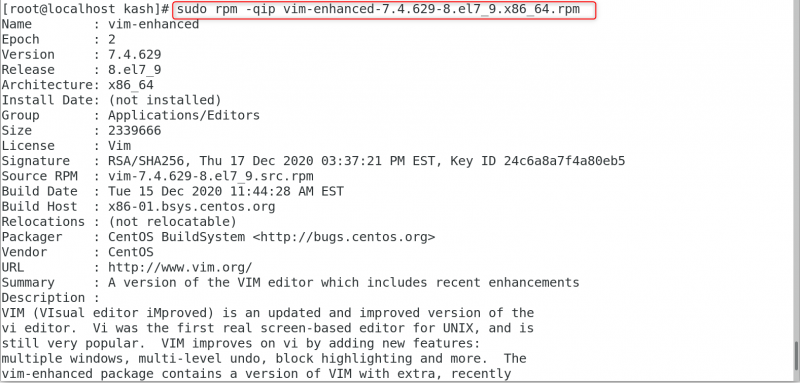
9: Toon pakketinformatie na installatie
Een RPM pakket beschikbare informatie kan worden bekeken met behulp van de -qi optie, die het programma instrueert om de pakketdetails op te vragen:
sudo toerental -qi [ Pakket ]De uitvoer geeft ons informatie zoals pakketdetails.
Bijvoorbeeld, de volgende opdracht geeft ons informatie over vim-verbeterd :
sudo toerental -qi vim-verbeterd 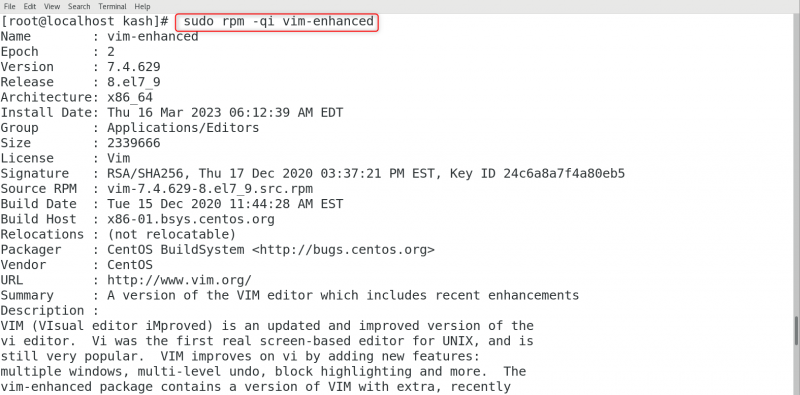
10: Controleer RPM-pakketafhankelijkheden vóór installatie
De RPM Met commando's kunnen we ook de afhankelijkheden van pakketten controleren voordat we ze kunnen installeren. Zorg ervoor dat de RPM pakket is al gedownload waarvan u de lijst met afhankelijkheden wilt zien.
De opdrachtsyntaxis die we gebruiken is:
toerental -qpr [ Pakket ]Hieronder volgt de lijst met opties die deze opdracht bevat:
- -q (query-indeling)
- -p (een pakket opvragen/verifiëren)
- -R (lijst pakketafhankelijkheden)
Bijvoorbeeld om alle vereiste afhankelijkheden op te sommen door vim-verbeterd pakket dat u kunt uitvoeren:
toerental -qpr vim-verbeterd-7.4.629- 8 .el7_9.x86_64.rpm 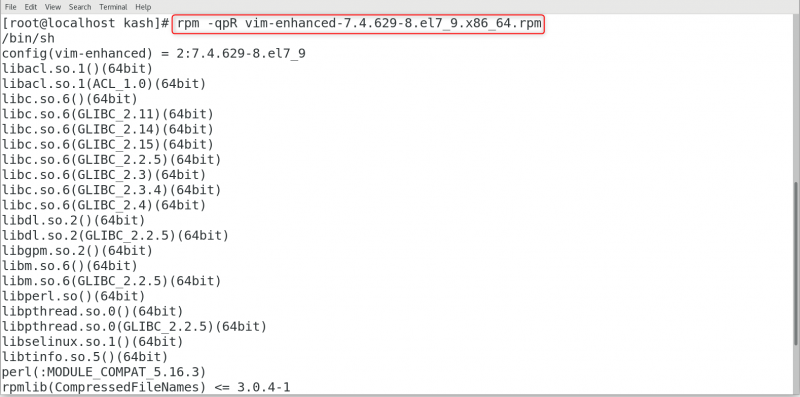
11: Maak een lijst van alle bestanden van een geïnstalleerd pakket
We kunnen ook alle bestanden weergeven die aan een pakket zijn gekoppeld met behulp van -ql optie, dit zal instrueren RPM om de lijst op te vragen:
sudo toerental -ql [ Pakket ]We kunnen bijvoorbeeld een lijst maken vim-verbeterde rpm pakketbestanden met behulp van:
sudo toerental -ql vim-verbeterd 
12: RPM-opdracht in verschillende Linux-distributies
Hoewel de RPM-opdracht op dezelfde manier werkt in verschillende Linux-distributies, kunnen er enkele verschillen zijn in gebruik en syntaxis. Hier is een kort overzicht van RPM-opdrachten in verschillende Linux-distributies:
RPM-pakketbeheer in op Red Hat gebaseerde systemen
In Red Hat-gebaseerd systemen, RPM is de standaard pakketbeheerder. De RPM pakketbeheersysteem wordt gebruikt om softwarepakketten in deze systemen te beheren. Om een pakket te installeren in een op Red Hat gebaseerd systeem, kunt u de volgende opdracht gebruiken:
sudo jammie installeren [ PAKKET ]Om een pakket te verwijderen, kunt u de volgende opdracht gebruiken:
sudo jammie verwijderen [ PAKKET ]RPM-pakketbeheer in op Debian gebaseerde systemen
In op Debian gebaseerde systemen is de standaard pakketbeheerder apt. U kunt echter nog steeds RPM gebruiken om pakketten in deze systemen te beheren.
RPM is een pakketbeheerder voor het Red Hat-systeem en is dus standaard niet geïnstalleerd op Debian. Om de te installeren RPM pakketbeheerder in een op Debian gebaseerd Linux-systeem, voert u uit:
sudo geschikt installeren toerental 

Om een pakket te installeren in een op Debian gebaseerd systeem met behulp van RPM , kunt u de volgende opdracht gebruiken:
sudo buitenaards wezen -i [ PAKKET.rpm ]Opmerking: De buitenaards wezen hulpprogramma zal de RPM package naar deb, die u kunt installeren met de volgende opdracht:
sudo geschikt installeren . /< deb_bestand >RPM-pakketbeheer in Arch-gebaseerde systemen
In op Arch gebaseerde systemen is de standaard pakketbeheerder pacman . U kunt echter nog steeds gebruiken RPM om pakketten in deze systemen te beheren. Om een pakket te installeren in een Arch-gebaseerd systeem met behulp van RPM , kunt u de volgende opdracht gebruiken:
sudo pacman -IN [ PAKKET.rpm ]Conclusie
De RPM commando is een krachtige tool voor het beheren van softwarepakketten in Linux. Of u nu nieuwe pakketten installeert, bestaande pakketten upgradet of oude verwijdert, RPM maakt het gemakkelijk om uw systeem up-to-date te houden en soepel te laten werken. Door de tips en trucs te volgen die in dit artikel worden genoemd, kunt u bekwaam worden in het gebruik van de RPM opdracht voor het beheren van softwarepakketten.